De Huawei Ascend G510-0100 is een budget smartphone met een nette prijs/prestatieverhouding die o.a. van NFC is voorzien wat hem wat meer futureproof maakt. Model G510-0200 schijnt NFC niet te ondersteunen. Er is ook een Dual-SIM variant maar ik weet niet of die ook in Nederland verkrijgbaar is.

De meest relevante specs:
Scherm 4,5" IPS 854x480 (FWVGA) 218 ppi, capacitief 5 punts multitouch, 16M kleuren
OS: Android OS, v4.1 (Jelly Bean)
Chipset: Qualcomm MSM8225 (Snapdragon S4 Play)
CPU: Dual-core 1,2 GHz Cortex-A9
GPU: Adreno 203
RAM 512MB
Intern opslaggeheugen 4GB
Micro-SD slot (max 32GB micro-SDHC)
UMTS 900/2100
EDGE 850/900/1800/1900
WiFi a/b/g/n
Bluetooth 2.1
FM radio
GPS+aGPS
NFC, Tethering, Computer sync, OTA sync
Accelerometer, Kompas, Nabijheidssensor, Omgevingslichtsensor
Camera: 5MP met LED flits
Video max: 640x480 (VGA)
Frontcamera: 0,3MP (VGA)
Accu: 1750mAh
Afmeingen: 134x67x9,9mm
Gewicht: 150g
Huawei productpagina.
Engelse handleiding.
Nederlandse handleiding.
Firmware. LET OP! Zie hieronder.
Uit het 'About Phone' scherm:
Model Number
Huawei G510-0100
Android Version
4.1.1
Emotion UI Version
EmotionUI 1.0
Kernel version
3.4.0-perf-gf909b34-00168-g83fd054
android@localhost # 1
SMP PREEMPT Mon Feb 18 04:31:29 CST 2013
Build number
G510-0100V100R001C432B170
NB!
Het blijkt dat versie G510-0100 die ik heb dus wél NFC ondersteunt en de firmware zou kunnen afwijken van de 0200 versie waar de firmware in de bovenstaande link voor lijkt te zijn. Ik kwam de volgende informatie tegen.
PriceWatch: pricewatch: Huawei Ascend G510 Zwart
Was o.a. bij iBOOD verkrijgbaar voor €159,95 met ook nog €20 cashback en geen verzendkosten.
Er staan aardig wat video's op YouTube om een indruk van het toestel te krijgen.
Rooten
De enige informatie die lijkt te bevestigen dat er een werkende methode is heb ik tot op heden Hier bij MoDaCo gevonden (TWRP 2.5.0.0 Official of TeamWin for U8951).
Deze van DooMLoRD lijkt mij misschien ook potentieel interessant (omdat die voor de gebruikte chipset geschikt zou zijn).
Als mensen al concrete ervaringen met rooten en evt. custom ROM's hebben aarzel dan niet om ons er uitgebreid over te vertellen.
Recoverymenu
Je kunt in het recoverymenu komen door in de Settings (All - onderaan) fastboot uit te zetten, het toestel uit te zetten (lang drukken op Aan/Uit toets) en dan het toestel weer aan te zetten door de Volume Up toets + Aan toets in te drukken en ingedrukt te houden tijdens het verschijnen van het bootlogo. Na 19 seconden verschijnt dan het recovery menu.
Menu:
-------------------------------------------
Android Sustem Recovery <3e>
Volume up/down to move highlight:
enter button to select.
reboot system now
apply update from sdcard
wipe data/factory reset
wipe cache partition
touchscreen firmware update
apply update from ADB
-------------------------------------------
De 'enter button' is natuurlijk de Aan/Uit toets. Na 2 min. geen toetsdruk reboot het toestel spontaan.
Tips voor apps
- Als je een firewall wilt gebruiken om internettoegang van apps te beheersen (scheelt in mobiel dataverbruik/batterijverbruik en voor je privacy) dan zijn er nu ook twee apps die geen roottoegang vereisen. Ze gebruiken een trucje met een soort lokale VPN om dat te bereiken.
Google Play: NoRoot Firewall
Google Play: Mobiwol: NoRoot Firewall
De laatste gebruikt wat meer permissies. Ik heb voorlopig de eerste gekozen.
- Een van de eerste appjes die ik installeer is om het scherm uit te kunnen zetten via een icoontje op het scherm. Dat bespaart de helft aan toetsdrukken van de fysieke Aan/Uit toets (je leest genoeg over mensen waarbij die kapot is gegaan) en ik vind het nog gebruiksvriendelijker ook. Deze twee zijn klein en willen geen vervelende machtigingen hebben. De eerste gebruikt helemaal geen machtigingen en die gebruik ik zelf.
Let niet op de domme user reviews van mensen die de instructies over het verwijderen van de app niet lezen. De app moet in Settings>Security>Device Administrators toegevoegd worden om te kunnen werken en daar eerst weer verwijderd worden voordat je de app kunt deïnstalleren.
Google Play: Lock Screen App
Google Play: Turn Off The Screen
- Met de keuze van Huawei om de appdrawer weg te laten en in plaats daarvan meteen van elke geïnstalleerde app een icoontje op het scherm te gooien, die je niet kunt verwijderen omdat je dan meteen de app deïnstalleert, was ik minder blij. Ik gebruik al lang een appje om mijn apps te organiseren en snel te kunnen starten. Google Play: Apps Organizer biedt mij dat. Ik hoef geen uitgebreide alternatieve launcher die meer voor het oog bedoeld is. Dit laat mij in principe met twee tikjes op het scherm elke app starten.
Om geen onnodige schermen vol met iconen te hebben gebruik ik de eigen Android functie om appiconen bovenop elkaar te slepen en ze zo te groeperen om ze een beetje uit de weg te zetten. Er passen helaas max. 16 apps in zo'n groep dus ik ben al aan mijn 4e groep bezig.
Soms gebruik ik toch wel eens de appdrawer en ik wou die dan ook eigenlijk wel terug.
Google Play: AppDrawer (MIUI App Drawer) is een Open Source appje dat precies dit doet. En het is nog een appdrawer met meer functionaliteit dan de standaard appdrawer ook. Het icoontje van deze app is dus niet in zo'n parkeergroep verdwenen maar is netjes naar het midden van het dock verplaatst waar het appdrawericoon gewoonlijk staat. Er wordt volgens de makers gewerkt aan het feit dat de app-icoontjes niet altijd snel geladen worden maar aangezien het voor mij een niet vaak gebruikte extra is zal ik daar niet over vallen.
Hier een deel van de settings met de door mij gebruikte instellingen. De fontgrootte heb ik van 12 naar 10 veranderd.
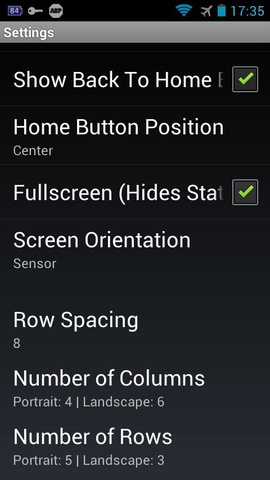
Zo staat het appdrawer knopje weer in het midden van het dock. Bovenaan staan op die pagina voorlopig nog de groepen waar ik de overbodige icoontjes in dump. Ik verwacht dat die t.z.t. naar een extra uiterste linker of rechterpagina zullen verdwijnen.
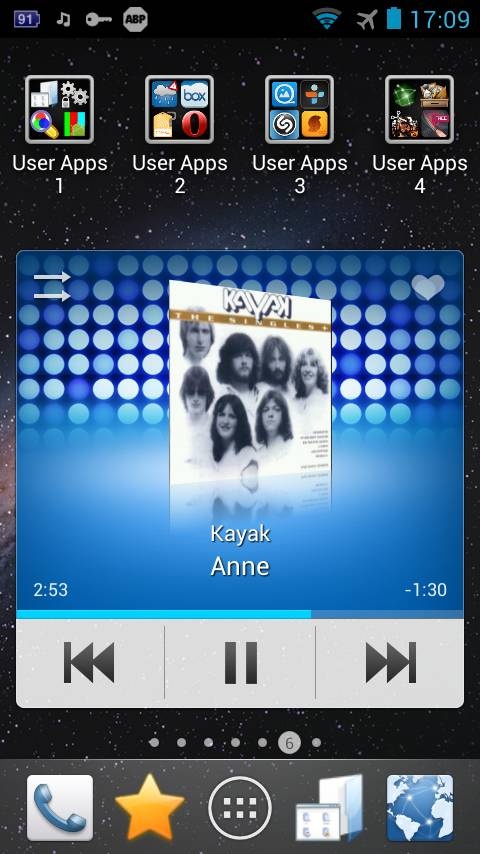
De twee knopjes aan weerszijden zijn overigens van Apps Organizer. De rechter verzamelt alle andere groepen die in principe individueel ook op mijn centrale (home) pagina staan.
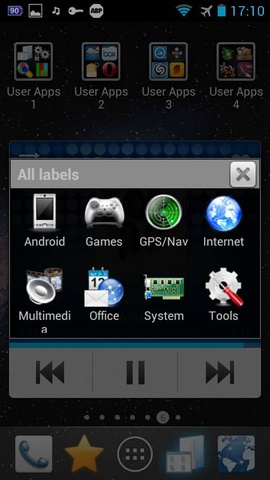
De ster links is een 'favorieten' groep waar je veelgebruikte apps in kunt laten verschijnen en ik met twee schermtikjes vanaf elke pagina van de launcher kan openen.
Deze Topicstart kan later met relevante info aangevuld worden. Eerst maar even afwachten hoeveel activiteit er in dit topic zal gaan plaatsvinden.

De meest relevante specs:
Scherm 4,5" IPS 854x480 (FWVGA) 218 ppi, capacitief 5 punts multitouch, 16M kleuren
OS: Android OS, v4.1 (Jelly Bean)
Chipset: Qualcomm MSM8225 (Snapdragon S4 Play)
CPU: Dual-core 1,2 GHz Cortex-A9
GPU: Adreno 203
RAM 512MB
Intern opslaggeheugen 4GB
Micro-SD slot (max 32GB micro-SDHC)
UMTS 900/2100
EDGE 850/900/1800/1900
WiFi a/b/g/n
Bluetooth 2.1
FM radio
GPS+aGPS
NFC, Tethering, Computer sync, OTA sync
Accelerometer, Kompas, Nabijheidssensor, Omgevingslichtsensor
Camera: 5MP met LED flits
Video max: 640x480 (VGA)
Frontcamera: 0,3MP (VGA)
Accu: 1750mAh
Afmeingen: 134x67x9,9mm
Gewicht: 150g
Huawei productpagina.
Engelse handleiding.
Nederlandse handleiding.
Firmware. LET OP! Zie hieronder.
Uit het 'About Phone' scherm:
Model Number
Huawei G510-0100
Android Version
4.1.1
Emotion UI Version
EmotionUI 1.0
Kernel version
3.4.0-perf-gf909b34-00168-g83fd054
android@localhost # 1
SMP PREEMPT Mon Feb 18 04:31:29 CST 2013
Build number
G510-0100V100R001C432B170
NB!
Het blijkt dat versie G510-0100 die ik heb dus wél NFC ondersteunt en de firmware zou kunnen afwijken van de 0200 versie waar de firmware in de bovenstaande link voor lijkt te zijn. Ik kwam de volgende informatie tegen.
Flashen van die 0200 firmware *zou* dus mogelijk de NFC functionaliteit van het toestel om zeep kunnen helpen. MEN IS DUS GEWAARSCHUWD!I had a quick look at a G510-0100 ROM vs a G510-0200 ROM and I don't think there are any major differences that would prevent one from running on the other. The only difference I can see is that 0100 ROMs have support for NFC but the 0200 ROMs do not. The Orange Daytona doesn't have NFC so that is probably the only difference between the two models.
PriceWatch: pricewatch: Huawei Ascend G510 Zwart
Was o.a. bij iBOOD verkrijgbaar voor €159,95 met ook nog €20 cashback en geen verzendkosten.
Er staan aardig wat video's op YouTube om een indruk van het toestel te krijgen.
Rooten
De enige informatie die lijkt te bevestigen dat er een werkende methode is heb ik tot op heden Hier bij MoDaCo gevonden (TWRP 2.5.0.0 Official of TeamWin for U8951).
Deze van DooMLoRD lijkt mij misschien ook potentieel interessant (omdat die voor de gebruikte chipset geschikt zou zijn).
Als mensen al concrete ervaringen met rooten en evt. custom ROM's hebben aarzel dan niet om ons er uitgebreid over te vertellen.
Recoverymenu
Je kunt in het recoverymenu komen door in de Settings (All - onderaan) fastboot uit te zetten, het toestel uit te zetten (lang drukken op Aan/Uit toets) en dan het toestel weer aan te zetten door de Volume Up toets + Aan toets in te drukken en ingedrukt te houden tijdens het verschijnen van het bootlogo. Na 19 seconden verschijnt dan het recovery menu.
Menu:
-------------------------------------------
Android Sustem Recovery <3e>
Volume up/down to move highlight:
enter button to select.
reboot system now
apply update from sdcard
wipe data/factory reset
wipe cache partition
touchscreen firmware update
apply update from ADB
-------------------------------------------
De 'enter button' is natuurlijk de Aan/Uit toets. Na 2 min. geen toetsdruk reboot het toestel spontaan.
Tips voor apps
- Als je een firewall wilt gebruiken om internettoegang van apps te beheersen (scheelt in mobiel dataverbruik/batterijverbruik en voor je privacy) dan zijn er nu ook twee apps die geen roottoegang vereisen. Ze gebruiken een trucje met een soort lokale VPN om dat te bereiken.
Google Play: NoRoot Firewall
Google Play: Mobiwol: NoRoot Firewall
De laatste gebruikt wat meer permissies. Ik heb voorlopig de eerste gekozen.
- Een van de eerste appjes die ik installeer is om het scherm uit te kunnen zetten via een icoontje op het scherm. Dat bespaart de helft aan toetsdrukken van de fysieke Aan/Uit toets (je leest genoeg over mensen waarbij die kapot is gegaan) en ik vind het nog gebruiksvriendelijker ook. Deze twee zijn klein en willen geen vervelende machtigingen hebben. De eerste gebruikt helemaal geen machtigingen en die gebruik ik zelf.
Let niet op de domme user reviews van mensen die de instructies over het verwijderen van de app niet lezen. De app moet in Settings>Security>Device Administrators toegevoegd worden om te kunnen werken en daar eerst weer verwijderd worden voordat je de app kunt deïnstalleren.
Google Play: Lock Screen App
Google Play: Turn Off The Screen
- Met de keuze van Huawei om de appdrawer weg te laten en in plaats daarvan meteen van elke geïnstalleerde app een icoontje op het scherm te gooien, die je niet kunt verwijderen omdat je dan meteen de app deïnstalleert, was ik minder blij. Ik gebruik al lang een appje om mijn apps te organiseren en snel te kunnen starten. Google Play: Apps Organizer biedt mij dat. Ik hoef geen uitgebreide alternatieve launcher die meer voor het oog bedoeld is. Dit laat mij in principe met twee tikjes op het scherm elke app starten.
Om geen onnodige schermen vol met iconen te hebben gebruik ik de eigen Android functie om appiconen bovenop elkaar te slepen en ze zo te groeperen om ze een beetje uit de weg te zetten. Er passen helaas max. 16 apps in zo'n groep dus ik ben al aan mijn 4e groep bezig.
Soms gebruik ik toch wel eens de appdrawer en ik wou die dan ook eigenlijk wel terug.
Google Play: AppDrawer (MIUI App Drawer) is een Open Source appje dat precies dit doet. En het is nog een appdrawer met meer functionaliteit dan de standaard appdrawer ook. Het icoontje van deze app is dus niet in zo'n parkeergroep verdwenen maar is netjes naar het midden van het dock verplaatst waar het appdrawericoon gewoonlijk staat. Er wordt volgens de makers gewerkt aan het feit dat de app-icoontjes niet altijd snel geladen worden maar aangezien het voor mij een niet vaak gebruikte extra is zal ik daar niet over vallen.
Hier een deel van de settings met de door mij gebruikte instellingen. De fontgrootte heb ik van 12 naar 10 veranderd.
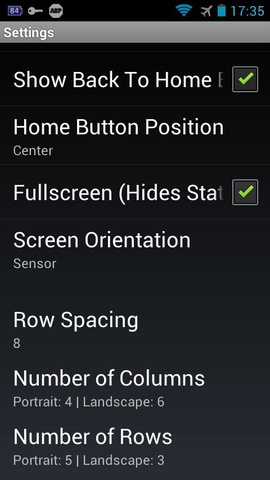
Zo staat het appdrawer knopje weer in het midden van het dock. Bovenaan staan op die pagina voorlopig nog de groepen waar ik de overbodige icoontjes in dump. Ik verwacht dat die t.z.t. naar een extra uiterste linker of rechterpagina zullen verdwijnen.
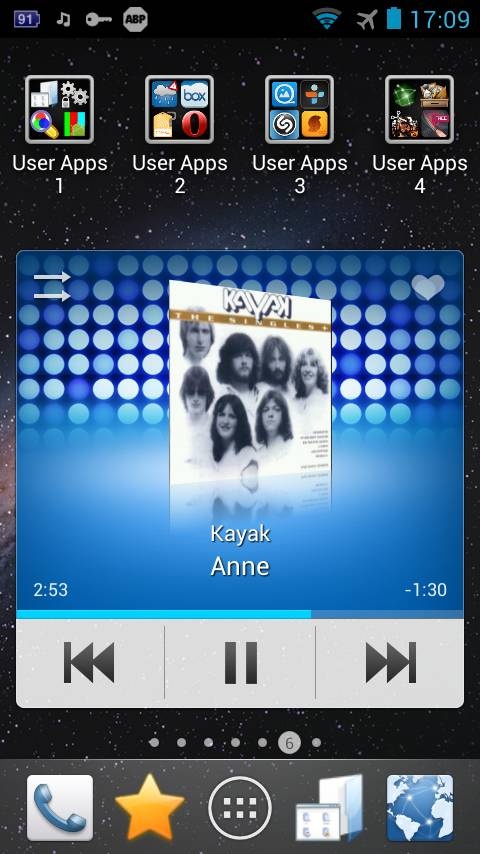
De twee knopjes aan weerszijden zijn overigens van Apps Organizer. De rechter verzamelt alle andere groepen die in principe individueel ook op mijn centrale (home) pagina staan.
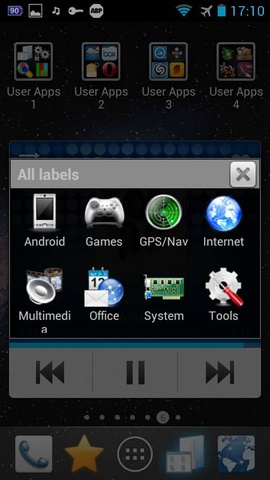
De ster links is een 'favorieten' groep waar je veelgebruikte apps in kunt laten verschijnen en ik met twee schermtikjes vanaf elke pagina van de launcher kan openen.
Deze Topicstart kan later met relevante info aangevuld worden. Eerst maar even afwachten hoeveel activiteit er in dit topic zal gaan plaatsvinden.
[ Voor 38% gewijzigd door CaptJackSparrow op 14-06-2013 18:36 ]
:fill(white):strip_exif()/i/1368690331.jpeg?f=thumbmini)
:strip_icc():strip_exif()/u/291935/crop58e292b81413e.jpeg?f=community)
:strip_exif()/u/777/pennywise.gif?f=community)
:strip_icc():strip_exif()/u/436440/rsz_es15.jpg?f=community)
:strip_icc():strip_exif()/u/464910/276945_128285163920071_3532524_q.jpg?f=community)
:strip_icc():strip_exif()/u/213572/crop5d65675589bf5_cropped.jpeg?f=community)
:strip_icc():strip_exif()/u/67340/crop5e9059f26b050_cropped.jpeg?f=community)


:strip_icc():strip_exif()/u/99724/crop5fc93c9b8bece_cropped.jpeg?f=community)